10 trucchi iPhone per facilitarvi la vita
Dalle misurazioni, alle foto nascoste, e molto altro

- Correggere gli errori della calcolatrice
- Identificare le cose nelle foto
- Trascinare foto tra le app
- Migliorare gli autoscatti
- Trovare le foto con facilità
- Avere una stima precisa della batteria residua
- Misurare qualsiasi cosa
- Usare un Pro Max con una mano
- Non dimenticare di disattivare Non disturbare
- Nascondere foto private
Che abbiate un iPhone 14 Pro, un iPhone SE (2022) o uno qualsiasi degli altri migliori iPhone, sicuramente saprete di avere tra le mani un dispositivo estremamente capace. Ma Apple non fa del suo meglio nel pubblicizzare tutto ciò che un iPhone realmente può fare, quindi ci sono molti trucchi e funzioni nascoste per iPhone che forse non conoscete.
Qui di seguito vi proponiamo una selezione di 10 trucchi per iPhone che possono sbloccare nuove funzioni, offrire un nuovo modo di fare le cose o semplicemente rendere la vita con il vostro iPhone un po' più facile.
Tutti questi trucchi sono stati testati con iOS 16, ma è probabile che la maggior parte di essi funzionino anche su versioni precedenti e su iOS 17 con iPhone 15.
1. Correggere gli errori della calcolatrice
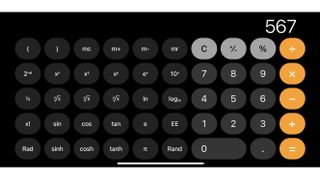
Se vi è mai capitato di inserire un numero sbagliato nell'app Calcolatrice, probabilmente avete premuto "C" per cancellare l'intera somma e ricominciare da capo. Non è un grosso problema se si tratta di calcoli brevi e semplici. Ma se state inserendo un numero lungo o eseguendo un calcolo più complesso, ricominciare da capo può essere una seccatura.
La buona notizia è che non è necessario. È sufficiente scorrere il dito da destra verso sinistra sul numero per eliminare la cifra più recente. È anche possibile eseguire questa operazione più volte per eliminare più cifre.
Purtroppo non è possibile utilizzare questo trucco per annullare un'addizione o una sottrazione accidentale o qualsiasi altra cosa al di fuori dei numeri digitati, ma è molto meglio di niente.
2. Identificare piante e animali
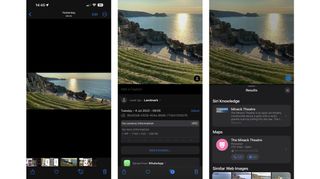
Se vi siete mai chiesti che tipo di pianta state vedendo o volete saperne di più su un particolare punto di riferimento, c'è un pratico strumento per farlo integrato nel vostro iPhone.
Ricevi approfondimenti quotidiani, ispirazione e offerte nella tua casella di posta
Iscriviti per ricevere ogni giorno ultime notizie, recensioni, opinioni, analisi, offerte e altro ancora dal mondo della tecnologia.
È sufficiente scattare una foto dell'oggetto che si desidera conoscere, poi aprirla nell'app Foto e, se Apple è in grado di fornire ulteriori informazioni, sotto la foto apparirà un'icona con la lettera "i" e delle stelle intorno. Toccatela (o semplicemente scorrete il dito verso l'alto sulla foto), quindi toccate l'opzione "Cerca info" e l'iPhone cercherà sul web l'oggetto della foto, fornendo informazioni e link.
Oltre che per le piante e i punti di riferimento, questa funzione funziona anche per identificare animali, opere d'arte e altro ancora. Provatela se siete curiosi di conoscere qualcosa di nuovo.
3. Trascinare foto tra le app

Se si desidera condividere una foto o portarla in un'altra app, si tende a copiare e incollare, a utilizzare l'opzione di condivisione nella galleria o l'opzione di condivisione della foto nell'app in cui si desidera portarla, ma c'è un altro modo per farlo.
È sufficiente premere a lungo sulla foto nella galleria, quindi usare un altro dito per uscire dalla galleria e aprire l'app in cui si desidera portare la foto. A questo punto è sufficiente trascinare la foto e rilasciarla.
Questa operazione funziona anche con altri tipi di file, come video, audio e documenti.
4. Migliorare gli autoscatti
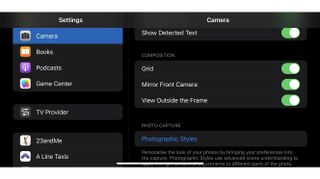
Se avete mai pensato che i selfie che scattate con il vostro iPhone abbiano qualcosa di strano, c'è un motivo: probabilmente perché siete abituati a vedervi allo specchio, mentre per impostazione predefinita il vostro iPhone non riflette la vostra immagine.
Di conseguenza, i vostri selfie sono più simili a come vi vedono gli altri, ma non necessariamente a come vi vedete voi. Per rimediare a questo problema, andate in Impostazioni > Fotocamera e attivate l'opzione "Rifletti fotocamera anteriore". Ora i vostri selfie saranno capovolti, proprio come se la vostra immagine fosse in uno specchio.
5. Trovare le foto con facilità
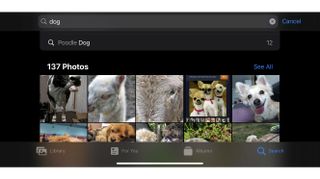
Se state cercando di ritrovare una foto scattata tempo fa, non dovete scorrere la vostra galleria o ricordare quando l'avete scattata: tutto ciò che dovete fare è ricordare cosa c'è dentro.
Quindi, utilizzate l'opzione di ricerca nell'app Foto e digitate una parola chiave dell'immagine, ad esempio "cane" o "spiaggia". L'applicazione troverà tutte le foto che ritiene corrispondano a questi criteri.
Questa funzione non è perfetta: abbiamo riscontrato che non sempre vengono visualizzate tutte le foto che dovrebbero essere logicamente presenti, e potrebbero venirne fuori alcune che non sembrano particolarmente rilevanti. Tuttavia, nella maggior parte dei casi, la foto che si sta cercando viene visualizzata, accelerando così notevolmente il processo di ricerca.
6. Avere una stima precisa della batteria residua
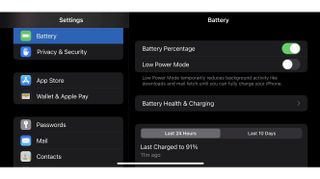
Per molto tempo uno degli aspetti più fastidiosi del possedere un iPhone è stato quello di non poter ottenere più di una vaga indicazione della durata residua della batteria nella barra di stato. A partire da iOS 16, però, Apple ha finalmente permesso di visualizzare la percentuale della batteria residua invece di una semplice barra più o meno scarica.
Per farlo, andate in Impostazioni > Batteria e attivate la levetta "Percentuale batteria".
7. Misurare qualsiasi cosa

Questa funzione non è troppo nascosta, perché c'è un'app integrata dedicata, ma l'app Metro è una di quelle che molti non hanno mai aperto e che probabilmente hanno dimenticato esistesse.
Se avete bisogno di misurare qualcosa, è molto utile: vi permette di usare la fotocamera dell'iPhone per misurare le cose con un grado di precisione sorprendente.
Non è sempre precisa come un metro o un righello, ma se avete bisogno di una misura approssimativa è in grado di fornirla in modo affidabile.
E c'è anche una livella, così potete usare l'iPhone anche per appendere i quadri.
8. Usare un Pro Max con una mano
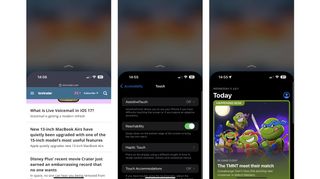
Se avete un iPhone grande come l'iPhone 14 Pro Max o avete le mani piccole, potreste avere difficoltà a raggiungere la parte superiore dello schermo senza usare una seconda mano, ma c'è una funzione software che può aiutarvi.
È sufficiente posizionare il dito vicino alla parte inferiore dello schermo e scorrere verso il basso (o toccare leggermente il pulsante Home due volte senza fare clic, se si utilizza un telefono con Touch ID).
Una volta fatto, l'app che si sta visualizzando scorrerà verso il basso dello schermo, in modo che ciò che prima era in alto ora si trovi circa a metà strada. Questo funziona anche al di fuori delle app, ad esempio nella schermata iniziale. Se si desidera riportare l'app a schermo intero, è sufficiente scorrere verso l'alto dal basso o toccare il vuoto creato nella metà superiore del display.
Come nota a margine, se vi trovate a usare accidentalmente questa funzione e non la volete, potete disabilitarla andando in Impostazioni > Accessibilità > Tocco e disattivando la levetta "Accesso facilitato".
9. Non dimenticare di disattivare Non disturbare
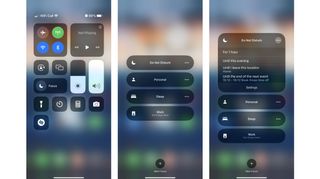
Non disturbare è una funzione utile per quelle volte in cui non si vuole che il telefono faccia rumore, ma talvolta è facile dimenticarsi di disattivare la funzione.
C'è un modo per spegnerla automaticamente all'ora desiderata: basta premere a lungo il simbolo della mezzaluna nel Centro di controllo, toccare i tre punti accanto a Non disturbare e impostare lo spegnimento a un'ora specifica, al termine di un evento del calendario o una volta lasciata la posizione corrente.
Quindi, se siete al cinema o in riunione, una di queste opzioni dovrebbe essere in grado di disattivare efficacemente Non disturbare al momento opportuno. È possibile fare la stessa cosa anche con altre modalità Full-immersion, toccando i tre punti accanto a una di esse.
10. Nascondere foto private
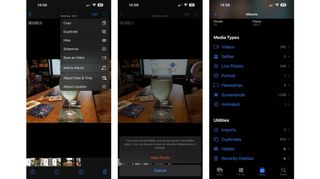
Nel corso del tempo la vostra galleria si riempirà di foto e video, e inevitabilmente alcuni di essi potrebbero essere elementi che non volete che appaiano quando aprite la galleria o che siano facilmente reperibili da qualcuno a cui prestate momentaneamente il telefono. Per fortuna è possibile nasconderle.
Per farlo, basterà aprire una foto o un video nell'app Foto, quindi toccare i tre punti nell'angolo superiore destro dello schermo e toccare "Nascondi".
Per visualizzare le foto e i video nascosti, basta andare alla sezione "Album", scorrere fino a "Altro" e toccare la voce "Nascosti". Per aprire l'album nascosto è necessario utilizzare Face ID, quindi è abbastanza sicuro.
Se però non volete rischiare che gli altri sappiano che avete delle foto nascoste, andate in Impostazioni > Foto e disattivate la levetta "Mostra l'album Nascosti".
Giulia Di Venere è Editor Senior per TechRadar Italia e lavora con orgoglio al progetto da quando è nato.
Laureata in Lingue e Letterature Straniere all’Università Ca’ Foscari di Venezia, è una grande appassionata di cinema, libri, cucina e cinofilia.
Da sempre considera la scrittura lo strumento più efficace per comunicare, e scrivere per fare informazione, ogni giorno, è per lei motivo di grande soddisfazione.
Copre una grande varietà di tematiche, dagli smartphone ai gadget tecnologici per la casa, gestendo la pubblicazione dei contenuti editoriali e coordinando le attività della redazione.
Dalla personalità un po’ ambivalente, ama viaggiare tanto quanto passare il tempo libero nella tranquillità della propria casa, in compagnia del suo cane e di un buon libro.

